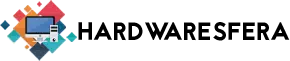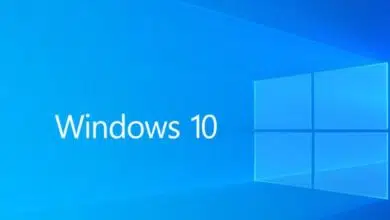Cómo cambiar la CPU de tu PC

Pongámonos en situación. Tienes que cambiar la CPU de tu PC a una de más núcleos y mejor frecuencia. La CPU actual te da ciertos problemas de compatibilidad y hay en el mercado una CPU que quieres instalar en tu placa base y te la puedes permitir.
Pero no sabes muy bien cómo cambiar la CPU y te da miedo estropear tu PC. No te preocupes, que aquí, en está esta sencilla guía de cómo cambiar la CPU de tu PC te enseñaremos para que puedas hacerlo tú mismo la próxima vez que te toque sustituir una CPU.
Índice de contenido
¿Qué pasos seguir para cambiar una CPU?
En la amplia mayoría de casos, raro será el camino que no siga esta serie de pasos para cambiar una CPU:
- Desconectar el PC de la corriente eléctrica
- Abrir el PC para acceder a la placa base.
- Desmontar el disipador de la CPU
- Sacar la CPU a sustituir usando el sistema de seguridad del zócalo.
- Introducir la nueva CPU empleando el sistema de seguridad del zócalo.
- Aplicar pasta térmica en la CPU.
- Instalar el disipador.
- Cerrar el PC.
- Volver a conectar el PC a la corriente eléctrica.
La informática de consumidores se ha estandarizado y simplificado a lo mínimo, de forma que cualquier persona con los conocimientos básicos puede operar un cambio de CPU de un PC. Pero ante la duda, los servicios de informática puedes hacer esta labor con bastante sencillez si no te ves con la capacidad o tiempo para hacerlo. Si bien puedes hacer tú solo un cambio de CPU, un técnico informático puede hacerlo de forma más eficiente y segura, aunque sea un proceso rápido.
Un técnico informático va a tener todo lo necesario en cuanto a material y conocimientos para poder hacer el cambio de CPU con total seguridad.
Ante todo, asegúrate de que tu placa base es compatible
Lo repetimos mucho, pero insistimos. Antes de comprar una nueva CPU para tu PC, debes de asegurarte de que es compatible. Aquí el factor principal será la placa base y su socket para la CPU, que deberá de ser el mismo entre las dos CPUs. Es posible que cambiando entre generaciones de CPu, puedas reutilizar tu placa base.

En el caso de Intel es algo más complicado, dado que Intel suele cambiar el socket cada dos o tres generaciones. En el caso de AMD, son más permisivos, y no cambian tanto de generación de socket. Suelen dejar varias generaciones de CPU antes de forzar un cambio tan brusco, y parece que el paso de AM4 a AM5 será algo más fluido, dado que al menos todos los disipadores para CPUs que usen el zócalo AM4 serán compatibles con AM5. Ojo, no es lo mismo que un socket AM4 sea el mismo que un socket AM5, pues el socket son los conectores inferiores qe conectan la CPU a la placa base, y los disipadores usan el die de la parte superior del procesador.
Puedes buscar información sobre tu CPU si sabes el modelo. En la web del fabricante podrás ver qué tipo de socket tiene, y un listado de CPUs que comparten el mismo zócalo. También puedes usar el software CPU-Z para saber con exactitud y acabar con toda duda del zócalo de CPU de tu placa base, y ver si ex ompatible con la CPU con la que quieres sutituir a la que ya tienes.
¿Qué es el socket de la CPU?
También conocido como zócalo de la CPU, es la hendidura y marco en la placa base, con una forma designada por el fabricante Intel o AMD, que acoge al procesador. Su marco además permite colocar y hacer de soporte para el disipador térmico del procesador, sea este un disipador normal, una refrigeración líquida o un refrigerador pasivo.

El zócalo de una placa base tiene unas reglas de nomenclatura características. Si es Intel, tendrá un nombre identificativo empezando por LGA. Si es de AMD, su nombre vendrá con un nombre compuesto por AM y el número de la generación de socket de AMD al que pertenece.
Qué debe de venir en el paquete de una nueva CPU
En el paquete comercial de tu nueva CPU deben de venir la propia CPU, el disipador oficial, las instrucciones de instalación, la garantía, y la dosis necesaria de pasta térmica para que se pueda instalar la nueva CPU y su refrigerador correctamente. Algunas nuevas CPUs no incluyen un disipador de serie, pues muchas CPUs destinadas al mercado de entusiastas que se construyen ellos mismos, los PCs dan por hecho que la CPU a instalar va a ser de sustitución, no para un nuevo equipo, aunque esto al final no sea siempre cierto y haya que comprar un disipador nuevo aparte. Se entiende que una CPU de sustitución para ampliar un PC ya existente irá a un ordenador que ya tiene un disipador de CPU.
Antes de empezar a operar, desconecta de la red electrica tu PC
Parece algo lógico y con sentido, pero nunca viene de más recordarlo. Siempre debes de desconectar de la red eléctrica, no solo apagar la placa base, todo el PC. Quita el cable de la fuente de alimentación a la red eléctrica y deja el PC en una superficie aislante, sea una de madera o una tapada con una manta o plástico que haga de aislante. Espera unos segundos para que se haya descargado correctamente la electricidad, y ya podrás operar el PC con seguridad.
Cualquier operación física que se haga con la placa base encendida o aún conectada a la fuente de alimentación puede hacer que se dañe la placa base, o la CPU. Desconectar cualquier toma de corriente en una medida de seguridad básica y que nunca debe de ser olvidada.
Cómo evitar la electricidad estática montando una CPU
La electricidad estática nos puede jugar una mala pasada si montamos una CPU en la placa base. El cuerpo humano es capaz de generarla y almacenarla, y algo de ella puede impactar en la CPU. No es algo que suceda a menudo, pero siempre cabe la posibilidad de que una pequeña descarga de electricidad estática pueda sobrecargar una CPU y estropearla junto a la placa base. Es altamente improbable, pero viendo que estamos manejando un equipo que puede valer cientos de euros, toda precaución es poca.
Una de las salvaguardas de seguridad más comunes es la pulsera antiestática, que coge la propia electricidad estática del cuerpo y al conectarla a la toma de tierra de un enchufe o a una peiza de metal que haga de toma de tierra, se nos descarga de forma segura. Aquí hay que tener cuidado de que en efecto, estemos conectando nuestra pulsera electroestática a la toma de tierra. También cabe la posibilidad de que nuestra casa no tenga una toma de tierra, pero esto solamente pasará en las casas muy viejas que tengan una instalación eléctrica deficiente.
También puedes conectar la pulsera antiestática a la caja del PC si resulta ser de metal. Así consigues descargarte de posible estática que tengas en el cuerpo.
Cómo desmontar el disipador de la CPU
Dependiendo del disipador que tengas, es posible que tengas que usar un destornillador para eliminar la sujeción que tiene el disipador sobre el socket. Algunos tornillos pueden ser desatornillados con la mano, pero lo recomendable es usar un destornillador adecuado.

Una vez lo hayas sacado, si necesitas reutilizar el disipador porque tu nueva CPU no incluye uno nuevo de serie, asegúrate de guardar las piezas del montaje para poder reusarlas. La pasta térmica de la anterior CPU aún estará presente en el disipador, con lo que deberás de quitarlo. Por suerte, la pasta térmica se deshace fácilmente y vale con pasar un paño seco o papel de cocina para eliminar rastros de pasta térmica inutilizable.
Cómo sacar la CPU antigua del socket de la placa base
Indiscutiblemente, en todas las placas bases hay un sistema de sujeción y seguro en el socket de la CPU para que sea fácil retirarla sin fallos. Esto es que no necesitarás ninguna herramienta adicional para sacar la CPU, una vez hayas desmontado el disipador del socket.
El sistema se compone de una palanca que levanta el seguro protector del socket de la CPU y a la vez eleva la CPU de los contactos. Esto es en el caso de estar quitando la CPU vieja. El proceso es al revés una vez que quieras poner tu nueva CPU.

Con todo esto, hace que nos ea necesario usar una herramienta extra para colocar una nueva CPU o sacar la vieja. Si intentas usar un destornillador o cualquier herramienta para sacar la CPU de la placa base podrías dañar la CPU, el Socket o la placa base, con lo que no intentes ser más inteligente que los ingenieros que han diseñado la placa base y el zócalo de la CPU.
No necesitarás un destornillador adicional ni ningún accesorio para levantar la CPU del socket o para introducirlo.
¿Qué hacer con la CPU antigua?
Una vez has sacado la CPU que vas a sustituir, toca pensar qué hacer con ella. Se puede reusar para mejorar un ordenador antiguo, que requeriría de repetir el proceso de todo este artículo, usando más pasta térmica. Aunque muy seguramente si ya de por sí es una CPU antigua, será difícil que puedas reutilizarla en persona en otro ordenador de menor categoría aún.
Pero existe el mercado de segunda mano que busca y aprovecha piezas antiguas. Una CPU de hace varios años puede ser ideal para ellos. Wallapop es una forma de intentar venderlo sin intermediarios, pero su principal problema es que su público quizás no quiere una CPU de varios años.

También puedes ofrecérsela a tiendas que compran componentes como CEX, que compran CPUs independientes. Si optas por esto, tendrás la opción de presentarlo en una tienda física o de enviarlo por correo. Por un lado, es una opción para conseguir un reembolso rápido por tu vieja CPU, sea en efectivo o en vales de tienda, pero no será tanto como si lo vendieras por tu cuenta, pero es que para esto están las tiendas de segunda mano que hacen de intermediario y compran lo que se les presenta si está en un estado aceptable.
Cómo aplicar pasta térmica al cambiar de CPU
Aplicar la pasta térmica no es un proceso complicado. Idealmente, con tu nueva CPU vas a tener una dosis que satisfaga las necesidades de la CPU. Pero por si no quieres arriesgarte a quedarte corto, consigue más cantidad en la tienda de informática dedicada, pues no es especialmente cara y siempre es mejor que sobre para renovarla en los próximos años a que te quedes corto de pasta térmica en la instalación de la nueva CPU.

Lo ideal es no mezclar la dosis que viene de serie con la que has comprado en la tienda, dado que se van a mezclar compuestos, composiciones y materiales, lo que ocasionará una refrigeración, irregular. Esto puede dañar la CPU y que se caliente de forma desigual.
Sobre qué forma es mejor para aplicar en el procesador para poner el disipador, lo ideal es un aspa que vaya de esquina a esquina. Con esto te aseguras que el centro esté correctamente termosellado y el sobrante se extienda al resto del área de la CPU.
Tras cambiar la CPU, ¿Necesito hacer algo más para que mi PC funcione correctamente?
Si has seguido los sencillos pasos para el cambio de GPU, no debe de haber ningún problema. La placa base iniciará su proceso de inicio con la BIOS, y una vez que tiene una CPU, memoria RAM y un almacenamiento con el sistema operativo. La sustitución de la CPU a una mejor, siempre y cuando sea compatible en la base, significará un cambio en el rendimiento, como el número de núcleos y de hilos.
Es posible que surja algún inconveniente. Algunos softwares de DRM pueden detectar que un cambio de CPU es un cambio de sistema en toda regla, con lo que podrán pedir una nueva validación de la licencia de uso.
También será ideal que vayas a al web oficial del fabricante e instales los nuevos drivers para la placa base y para la nueva CPU, para así tener los drivers al día.
¿Qué debería de notar si cambio de CPU?
El cambio a CPU, en el caso de que sea a una de mayor frecuencia y una mayor cantidad de núcleos, es una mejora sustancial en el rendimiento. Esto se puede notar sobre todo en juegos y otros softwares más exigentes. En el tema de la multitarea también se va a notar, sobre todo con aplicaciones exigentes constantemente en segundo plano.
Para comprobar que la nueva CPU registrada está correctamente detectada por el sistema operativo, en WIndows puedes ir a Configuración y luego a Acerca De. Allí te saldrá una serie de especificaciones, entre las que se encuentra el nombre de la CPU. Ahí debería de salir el nombre comercial de la nueva CPU que has instalado, así como su frecuencia.